реклама
Всеки браузър има функция за увеличение, която ви позволява да намалите или увеличите размера на уеб страница. Нанесете го на правилните места и може улесни живота на сърфирането ви много по-лесно 5 разширения на Chrome, които ще улеснят живота ви (сърфиране)Някои хора казват, че животът ни става все по-труден, колкото повече технологии имаме. Докато не съм тук, за да споря по този въпрос, сигурен съм в едно нещо - някои неща стават само по-лесно. В това... Прочетете още . Той може да подобри четимостта за всички нас, а също и да направи уеб по-удобен за възрастните.
Chrome има и задължителната функция за увеличение. Но знаете ли, че можете да зададете персонализирани нива на увеличение за всяка уеб страница с малко работа?
Как да управлявате персонализирани нива на увеличение в Chrome
В Chrome можете да отидете на | Повече ▼ > Увеличаване и да промените размера на текст, изображения и видеоклипове за една уеб страница или за всички уеб страници. Но можете също да управлявате персонализирани нива на увеличение, които са специфични за всеки сайт, който посещавате. За да ги управлявате, ще трябва да разгледате Настройките на Chrome:
- Отидете на уебсайта, за който искате да зададете персонализирана настройка за увеличение.
- Използвайте горните контроли (Още> Мащабиране) за увеличаване или намаляване на размера на страницата.
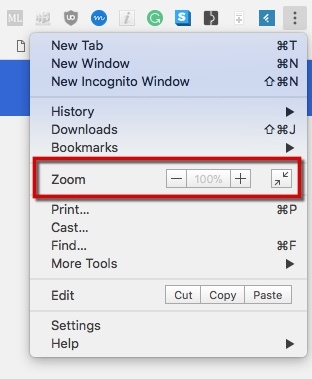
- Настройте персонализирано увеличение с всяко ниво за най-посещаваните от вас сайтове.
- Сега, отидете на Меню> Настройки> Разширени настройки> Настройки на съдържанието> Нива на увеличение. Тази страница ще бъде показана:
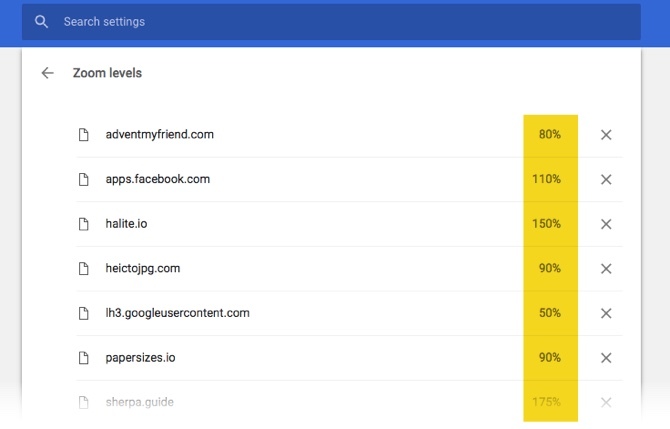
- Тук ще намерите всички нива на увеличение и домейните, на които са приложими. Засега можете изтрийте персонализирано ниво на увеличение и го задайте от нулата отново. Все още няма контрол, който да ви помогне да управлявате нивата на увеличение оттук. Също така не можете да добавите уеб страница от тук.
Дори и тогава е удобно място да изтриете ниво на увеличение, ако не работи за вас, и да го зададете отново от контрола за увеличение. Chrome запомня всяка настройка за увеличение и автоматично ще се калибрира, когато кацнете на конкретен сайт. Това е достатъчно удобно.
Saikat Basu е заместник-редактор за интернет, Windows и производителност. След като отстрани мрака на MBA и десетгодишна маркетингова кариера, той сега страстно помага на другите да подобрят уменията си за разказване на истории. Той внимава за липсващата запета от Оксфорд и мрази лоши скрийншоти. Но идеите за фотография, Photoshop и продуктивност успокояват душата му.